
Windows 10, podobno kot predhodnika, imata Windows 8 in Windows 8.1 več prednameščena sodobna aplikacija (prej imenovano Metro Apps). To so kalkulator, koledar, pošta, Cortana, zemljevidi, novice, OneNote, glasbena kamera Groove itd. Te aplikacije so prednameščene za vsakega uporabnika sistema Windows 10. Tudi če te programe odstranite iz uporabniškega vmesnika Windows, jih bodo med naslednjo posodobitvijo sistema znova namestili v sistemski račun..
V tem članku bomo pokazali, kako pravilno odstraniti standardne moderne aplikacije v oknu 10, kar bo prihranilo dodaten prostor na sistemskem disku.
Vsebina:
- Odstranitev sodobnih aplikacij s pomočjo nove nadzorne plošče
- Kako odstraniti določeno sodobno aplikacijo v operacijskem sistemu Windows 10
- Kako odstraniti vse moderne aplikacije Windows 10 hkrati
Odstranitev sodobnih aplikacij s pomočjo nove nadzorne plošče
Najlažji način je odstraniti sodobno aplikacijo s posodobljene nadzorne plošče, tesno integrirane s trgovino aplikacij Windows (Windows Store).
Če želite to narediti, kliknite gumb Start in pojdite na razdelek Nastavitve -> Aplikacije in funkcije (Aplikacije in funkcije). Na seznamu programov poiščite in izberite aplikacijo, ki jo želite odstraniti. Pritisnite gumb Odstranite (Izbriši).

Vendar je večina predhodno nameščenih modernih aplikacij zaščitenih in jih ni mogoče odstraniti s tem orodjem. Gumb za brisanje za take aplikacije je neaktiven. Takšne aplikacije lahko odstranite samo v ukazni vrstici Powershell..
Namig. Če v celoti odstranite standardno aplikacijo Modern iz sistema, jo bo težko obnoviti.Kako odstraniti določeno sodobno aplikacijo v operacijskem sistemu Windows 10
Če želite odstraniti določeno moderno aplikacijo, morate dobiti sistemsko ime tega paketa. To naredite v meniju Start Powerhell, na seznamu rezultatov kliknite nanj z RMB in izberite Zaženi kot skrbnik (brez skrbniških pravic aplikacije ni mogoče izbrisati).
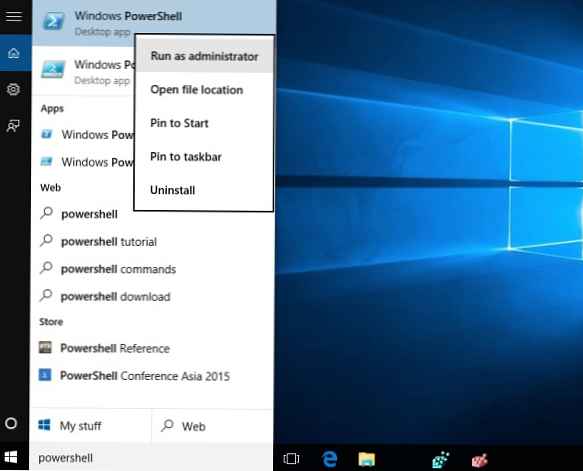
Z ukazom bomo prikazali celoten seznam sodobnih aplikacij, nameščenih v sistemu Windows 10:Get-AppxPackage - Vsi uporabniki

Get-AppxPackage -AllUsers> c: \ mapa1 \ modernapps.txtNa seznamu aplikacij poiščite aplikacijo, ki jo želite odstraniti. Recimo, da želimo odstraniti "Zbirko Solitare". Za to potrebujemo vrednost polja PackageFullName (polno ime paketa). V našem primeru je tako:
Microsoft.MicrosoftSolitaireCollection_3.2.7340.0_x64__8wekyd3d8abwe
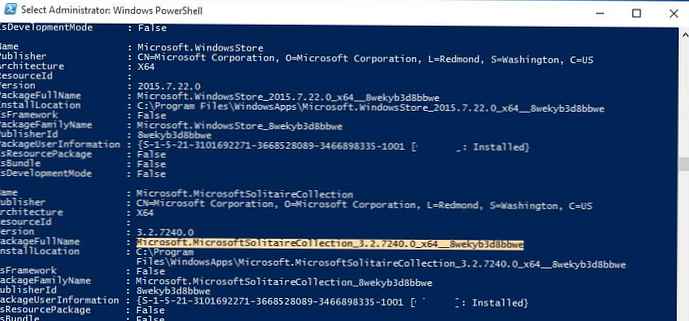 Kopirajte ime paketa tako, da ga označite neposredno v oknu ukaznega poziva in kliknete Ctrl + C (tu in druge nove funkcije ukazne vrstice Windows 10 so opisane tukaj).
Kopirajte ime paketa tako, da ga označite neposredno v oknu ukaznega poziva in kliknete Ctrl + C (tu in druge nove funkcije ukazne vrstice Windows 10 so opisane tukaj).
Izbrišite aplikacijo s tem ukazom:Odstrani-AppxPackage Microsoft.MicrosoftSolitaireCollection_3.2.7340.0_x64__8wekyd3d8abwe 
Ko se ti ukazi izvedejo, se izvede dejanje z aplikacijami trenutnega uporabnika. Če morate aplikacijo odstraniti od drugega uporabnika sistema, morate uporabiti parameter -Uporabnik .
Na primer takole:Get-AppxPackage - uporabniški test_user
Skladno s tem se odstranitev aplikacije izvede tudi z uporabniškim imenom:
Remove-AppxPackage Microsoft.MicrosoftSolitaireCollection_3.2.7340.0_x64__8wekyd3d8abwe -User test_user
Če morate aplikacijo hkrati odstraniti za vse uporabnike sistema, uporabite parameter -Allusers
Kako odstraniti vse moderne aplikacije Windows 10 hkrati
Je pomembno. Če odstranite vse aplikacije, boste tudi odstranili aplikacijo Store (Windows Store). To pomeni, da ne boste mogli več nameščati aplikacij iz trgovine Windows. Vendar pa je Sodobne aplikacije mogoče namestiti tudi iz ukazne vrstice, če obstaja datoteka appx (in tukaj je opisana metoda, ki vam omogoča, da dobite namestitveno aplikacijsko datoteko katere koli aplikacije Windows Store).
UPORABA. Ta članek opisuje, kako obnoviti Windows Store v sistem Windows 10 po odstranitvi programa PoSh..
Če želite odstraniti vse moderne aplikacije v sistemskem računu, zaženite ukaz:
Get-AppXProvisionedPackage -online | Odstrani-AppxProvisionedPackage -online
Tako bodo vsi novi računi ustvarjeni brez vgrajenih modernih aplikacij (to pomeni tudi, da bodo profili novih uporabnikov ustvarjeni hitreje).
Če morate odstraniti aplikacije z nameščene slike Windows brez povezave (predpostavimo, da je pot do nameščene slike c: \ offline), bo ukaz tak:
Get-AppXProvisionedPackage -Path c: \ offline | Remove-AppxProvisionedPackage -Path c: \ offline
Če želite odstraniti vse sodobne aplikacije za trenutnega uporabnika:
Get-AppXPackage | Odstrani-AppxPackage
Če želite odstraniti prednameščene aplikacije za drugega uporabnika:
Get-AppXPackage -User test_user | Odstrani-AppxPackage
In končno, če želite odstraniti vse aplikacije za vse uporabnike sistema Windows 10, uporabite ukaz:
Get-AppxPackage -AllUsers | Odstrani-AppxPackage
Prej smo podrobneje preučili, kako odstraniti aplikacije Metro v operacijskem sistemu Windows 8 / Windows 8.1, kot lahko vidite, v Windows 10 se ni bistveno spremenilo..











